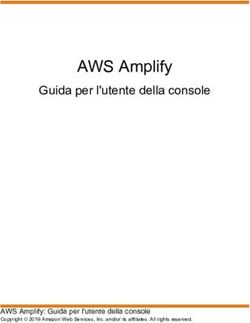Amazon WorkLink Guida di amministrazione - Amazon.com
←
→
Trascrizione del contenuto della pagina
Se il tuo browser non visualizza correttamente la pagina, ti preghiamo di leggere il contenuto della pagina quaggiù
Amazon WorkLink Guida di amministrazione
Amazon WorkLink Guida di amministrazione Amazon WorkLink: Guida di amministrazione Copyright © 2019 Amazon Web Services, Inc. and/or its affiliates. All rights reserved. Amazon's trademarks and trade dress may not be used in connection with any product or service that is not Amazon's, in any manner that is likely to cause confusion among customers, or in any manner that disparages or discredits Amazon. All other trademarks not owned by Amazon are the property of their respective owners, who may or may not be affiliated with, connected to, or sponsored by Amazon.
Amazon WorkLink Guida di amministrazione
Table of Contents
Che cos'è Amazon WorkLink? .............................................................................................................. 1
Termini da conoscere quando si usa Amazon WorkLink ................................................................... 1
Servizi che funzionano con Amazon WorkLink ................................................................................ 2
Accesso ad Amazon WorkLink ..................................................................................................... 3
Risorse ..................................................................................................................................... 3
Configurazione di Amazon WorkLink ..................................................................................................... 4
Registrarsi ad AWS .................................................................................................................... 4
Creare un utente IAM ................................................................................................................. 4
Nozioni di base .................................................................................................................................. 6
Creazione di un parco istanze ...................................................................................................... 6
Configurazione della rete aziendale ............................................................................................... 6
Configurazione del provider di identità ........................................................................................... 9
Configurazione di un'app SAML 2.0 ....................................................................................... 9
Configurazione delle policy dei dispositivi (facoltativo) ..................................................................... 10
Distribuire un certificato del dispositivo in un dispositivo iOS .................................................... 10
Configurazione del flusso di log di audit (facoltativo) ....................................................................... 12
Associazione dei domini ............................................................................................................. 12
Invito agli utenti ........................................................................................................................ 13
Gestione dei parchi istanze ................................................................................................................ 14
Visualizzazione dei dettagli del parco istanze ................................................................................ 14
Modifica di un parco istanze ....................................................................................................... 14
Eliminazione di un parco istanze ................................................................................................. 15
Gestione della rete aziendale ............................................................................................................. 16
Visualizzazione dei dettagli della rete aziendale ............................................................................. 16
Modificare la rete aziendale ........................................................................................................ 16
Gestione del provider di identità .......................................................................................................... 17
Visualizzazione dei dettagli del provider di identità ......................................................................... 17
Modifica del provider di identità ................................................................................................... 17
Gestione delle policy dei dispositivi ...................................................................................................... 18
Visualizzazione delle policy dei dispositivi ..................................................................................... 18
Modifica delle policy dei dispositivi .............................................................................................. 18
Rimozione di un certificato di dispositivo da un dispositivo iOS ......................................................... 18
Gestione dei domini .......................................................................................................................... 20
Associazione di un dominio aggiuntivo ......................................................................................... 20
Visualizzazione dei dettagli dei domini ......................................................................................... 20
Modifica di un dominio ............................................................................................................... 21
Revoca di un dominio ................................................................................................................ 21
Ripristino di un dominio ............................................................................................................. 21
Annullamento dell'associazione di un dominio ............................................................................... 21
Gestione degli utenti ......................................................................................................................... 23
Visualizzazione dei dettagli dell'utente .......................................................................................... 23
Disconnessione di un utente ....................................................................................................... 23
Gestione di dispositivi ........................................................................................................................ 24
Visualizzazione dei dettagli dei dispositivi ..................................................................................... 24
Registrazione delle chiamate API Amazon WorkLink con AWS CloudTrail .................................................. 25
Informazioni su Amazon WorkLink in CloudTrail ............................................................................ 25
Informazioni sulle voci dei file di log di Amazon WorkLink ............................................................... 26
Cronologia dei documenti ................................................................................................................... 27
AWS Glossary .................................................................................................................................. 28
iiiAmazon WorkLink Guida di amministrazione
Termini da conoscere quando si usa Amazon WorkLink
Che cos'è Amazon WorkLink?
Amazon WorkLink è un servizio basato sul cloud che fornisce accesso sicuro ai siti Web interni e alle app
Web dai telefoni iOS. In un solo passaggio, i tuoi utenti, ad esempio i dipendenti, possono accedere ai siti
Web interni con la stessa efficienza con cui accedono a qualsiasi altro sito Web pubblico. Quando l'utente
immette un URL nel proprio browser Web o seleziona un collegamento a un sito Web interno in un'e-mail,
Amazon WorkLink autentica l'accesso dell'utente ed esegue il rendering dei contenuti Web interni in un
servizio di rendering sicuro nel cloud AWS. Amazon WorkLink non scarica o archivia i contenuti Web interni
sui dispositivi mobili.
Poiché i dati dei siti Web non vengono mai archiviati o memorizzati nella cache in locale nei browser per
dispositivi mobili, Amazon WorkLink riduce il rischio di perdita o furto. Inoltre, tutti i contenuti memorizzati
nella cache vengono eliminati da AWS quando gli utenti concludono la sessione di esplorazione. Un
amministratore può applicare le policy di accesso e sicurezza dell'azienda.
Amazon WorkLink funziona con i provider di identità basati su SAML e può essere usato con le soluzioni
di gestione dei dispositivi. Amazon WorkLink è anche un servizio completamente gestito, ovvero gestisce
automaticamente quanto segue:
• Distribuzione
• Provisioning della capacità
• Scalabilità automatica
• Aggiornamenti ai browser e alle risorse nel cloud
Per usare Amazon WorkLink, gli utenti scaricano l'app Amazon WorkLink nel proprio dispositivo mobile ed
eseguono l'accesso con le loro credenziali aziendali. Amazon WorkLink può essere usato con Safari su
iPhone per accedere ai siti Web interni.
Per ulteriori informazioni, consulta la pagina all'indirizzo https://aws.amazon.com/worklink/.
Argomenti
• Termini da conoscere quando si usa Amazon WorkLink (p. 1)
• Servizi che funzionano con Amazon WorkLink (p. 2)
• Accesso ad Amazon WorkLink (p. 3)
• Risorse (p. 3)
Termini da conoscere quando si usa Amazon
WorkLink
Prima di iniziare a usare Amazon WorkLink, è bene acquisire familiarità con i concetti seguenti:
Parco istanze
Un parco istanze è costituito dalle risorse e dalla configurazione necessarie per mettere i siti Web
interni a disposizione degli utenti autorizzati che scaricano e configurano l'app Amazon WorkLink.
1Amazon WorkLink Guida di amministrazione
Servizi che funzionano con Amazon WorkLink
Provider di identità
Un provider di identità verifica le credenziali degli utenti. Rilascia quindi le asserzioni di autenticazione
per fornire l'accesso a un provider di servizi. È possibile configurare un provider di identità esistente
per il funzionamento con Amazon WorkLink.
Provider di servizi
Un provider di servizi accetta le asserzioni di autenticazione e fornisce un servizio all'utente. Amazon
WorkLink agisce da provider di servizi per gli utenti che sono stati autenticati dal relativo provider di
identità.
SAML 2.0
Uno standard per lo scambio di dati di autenticazione e autorizzazione tra un provider di identità e un
provider di servizi.
Domini
Un elenco dei siti Web aziendali a cui gli utenti possono accedere dai loro dispositivi mobili con
Amazon WorkLink.
Virtual Private Cloud (VPC)
È possibile utilizzare un VPC nuovo o esistente, le sottoreti corrispondenti e i gruppi di sicurezza per
collegare il contenuto a Amazon WorkLink. Per ulteriori informazioni, consulta Gestione della rete
aziendale (p. 16).
Codice aziendale
L'identificatore immesso dagli utenti per accedere all'app Amazon WorkLink. Amazon WorkLink usa il
codice aziendale per recuperare i dettagli di configurazione specifici per l'azienda.
Policy dei dispositivi
Un set di requisiti che il dispositivo di un dipendente deve soddisfare prima che tale dipendente possa
accedere al contenuto interno con Amazon WorkLink.
Servizi che funzionano con Amazon WorkLink
Amazon WorkLink fa parte delle soluzioni End-user Computing in AWS, che includono Amazon
WorkSpaces, Amazon AppStream 2.0 e Amazon WorkLink. Un'azienda tipica presenta casi d'uso ognuno
dei servizi. Ad esempio, gli sviluppatori di software in un'organizzazione possono utilizzare Amazon
WorkSpaces per accedere a tutte le risorse desktop da qualsiasi computer o tablet. I tecnici possono
utilizzare AppStream 2.0 per lo streaming di app con utilizzo intensivo della GPU. E i responsabili delle
vendite possono utilizzare Amazon WorkLink per accedere ai contenuti sui siti Web interni, ad esempio i
dati sulle vendite, dai loro dispositivi mobili.
Amazon WorkLink funziona con le seguenti offerte AWS:
• AWS Direct Connect (DX): per i contenuti ospitati in locale, i clienti possono utilizzare DX o una rete
privata virtuale da sito a sito per ottenere la connettività locale sicura nel proprio VPC. Amazon WorkLink
fa affidamento su quel VPC per recuperare contenuti dai servizi di origine locali ed eseguire il rendering
di quei contenuti in AWS.
• AWS Transit Gateway: effettua il provisioning di un VPC dedicato per instradare il traffico Amazon
WorkLink e connettilo alla rete aziendale con AWS Transit Gateway.
• Amazon Kinesis: usa un flusso di dati Amazon Kinesis per inviare i log delle attività degli utenti alla tua
soluzione preferita per lo storage e l'analisi dei dati.
• AWS CloudTrail: Amazon WorkLink registra tutte le operazioni della console, degli SDK, dell'interfaccia
a riga di comando e delle API in AWS CloudTrail. In questo modo puoi verificare le azioni effettuate per
gestire i parchi istanze di Amazon WorkLink.
2Amazon WorkLink Guida di amministrazione
Accesso ad Amazon WorkLink
Accesso ad Amazon WorkLink
Gli amministratori accedono a Amazon WorkLink tramite la Console di gestione AWS, l'SDK, l'interfaccia
a riga di comando o l'API. Gli utenti accedono tramite l'app Amazon WorkLink, che viene scaricata
dall'app store nei loro dispositivi mobili. Dopo la configurazione iniziale, l'app Amazon WorkLink opera in
background mentre i dipendenti esplorano i siti Web interni utilizzando Safari.
Risorse
Le risorse correlate seguenti possono rivelarsi utili durante l'utilizzo di questo servizio.
• Corsi e seminari – collegamenti a corsi basati su ruoli e di specializzazione nonché a corsi gestiti
dall'utente per affinare le proprie competenze AWS e acquisire esperienza pratica.
• Strumenti per lo sviluppatore AWS – collegamenti a strumenti per sviluppatori, kit SDK, kit di strumenti
IDE e strumenti a riga di comando per lo sviluppo e la gestione delle applicazioni AWS.
• Whitepaper AWS – collegamenti a un elenco completo di whitepaper tecnici AWS, relativi ad argomenti
come l'architettura, la sicurezza e l'economia, creati da AWS Solutions Architects o da altri esperti tecnici.
• Centro AWS Support – l'hub per la creazione e la gestione dei casi di AWS Support. Include inoltre link
ad altre risorse utili, quali forum, domande frequenti di tipo tecnico, stato del servizio e AWS Trusted
Advisor.
• AWS Support – pagina Web principale che include le informazioni su AWS Support, un canale di
assistenza rapida individuale che aiuta a creare ed eseguire applicazioni nel cloud.
• Contattaci – referente centrale per questioni relative a fatturazione, account, eventi, uso illecito e così via
in AWS.
• Termini di utilizzo del sito AWS – informazioni dettagliate sul copyright e i marchi, l'account, la licenza,
l'accesso al sito e altri argomenti.
3Amazon WorkLink Guida di amministrazione
Registrarsi ad AWS
Configurazione di Amazon WorkLink
Per accedere a Amazon WorkLink, è necessario prima creare un account AWS e un utente IAM.
Argomenti
• Registrarsi ad AWS (p. 4)
• Creare un utente IAM (p. 4)
Registrarsi ad AWS
Se non disponi di un account AWS, segui la procedura seguente per crearne uno.
Per registrarti per creare un AWS
1. Aprire la pagina https://aws.amazon.com/ e seleziona Create an AWS Account (Crea un account
AWS).
2. Seguire le istruzioni online.
Creare un utente IAM
In questa procedura viene creato un utente amministratore e poi vengono creati gli utenti e aggiunti al
gruppo di un amministratore.
Per creare un utente IAM per te e aggiungere l'utente a un gruppo di amministratori
1. Utilizza l'indirizzo e-mail e la password del tuo account AWS per accedere come Utente root
dell'account AWS alla console IAM su https://console.aws.amazon.com/iam/.
Note
È fortemente consigliato rispettare la best practice di utilizzare l'utente Administrator IAM
di seguito e conservare in un luogo sicuro le credenziali dell'utente root. Accedi come utente
root solo per eseguire alcune attività di gestione dell'account e del servizio.
2. Nel riquadro di navigazione della console seleziona Users (Utenti), quindi Add user (Aggiungi utente).
3. Per User Name (Nome utente), digitare Administrator.
4. Selezionare la casella di controllo accanto a Console di gestione AWS access (accesso), selezionare
Custom password (Password personalizzata), quindi digitare la password del nuovo utente nella
casella di testo. Puoi anche scegliere di selezionare Require password reset (Richiedi reimpostazione
password) per forzare l'utente a creare una nuova password al suo successivo accesso.
5. Scegliere Next: Permissions (Successivo: Autorizzazioni).
6. Nella pagina Set permissions (Imposta autorizzazioni per utente), selezionare Add user to group
(Aggiungi l'utente al gruppo).
7. Selezionare Create group (Crea gruppo).
8. Nella finestra di dialogo Create group (Crea gruppo), per Group name (Nome gruppo) digitare
Administrators.
9. Per Filter policies (Filtra policy), selezionare la casella di controllo per AWS managed - job function
(Gestita da AWS - mansione lavorativa).
4Amazon WorkLink Guida di amministrazione
Creare un utente IAM
10. Nell'elenco delle policy, selezionare la casella di controllo accanto ad AdministratorAccess.
Selezionare quindi Create group (Crea gruppo).
11. Nell'elenco dei gruppi seleziona la casella di controllo per il tuo nuovo gruppo. Se necessario,
selezionare Refresh (Aggiorna) per visualizzare il gruppo nell'elenco.
12. Selezionare Next: Tags (Successivo: tag) per aggiungere metadati all'utente collegamento i tag come
coppie chiave-valore.
13. Selezionare Next: Review (Successivo: esamina) per visualizzare l'elenco dei membri del gruppo da
aggiungere al nuovo utente. Quando sei pronto per continuare, seleziona Create user (Crea utente).
Puoi utilizzare questa stessa procedura per creare altri gruppi e utenti e per concedere ai tuoi utenti
l'accesso alle risorse del tuo account AWS. Per ulteriori informazioni sull'utilizzo delle policy per limitare
le autorizzazioni degli utenti a risorse AWS specifiche, seleziona Access Management (Gestione
dell'accesso) ed Example Policies (Policy di esempio).
5Amazon WorkLink Guida di amministrazione
Creazione di un parco istanze
Nozioni di base su Amazon WorkLink
Per iniziare a utilizzare Amazon WorkLink, completa le operazioni descritte di seguito. Dopo aver creato
un parco istanze, è possibile eseguire tutti i passaggi successivi in qualsiasi ordine, tranne uno. Invitare gli
utenti deve essere l'ultimo passaggio.
Argomenti
• Creazione di un parco istanze (p. 6)
• Configurazione della rete aziendale (p. 6)
• Configurazione del provider di identità (p. 9)
• Configurazione delle policy dei dispositivi (facoltativo) (p. 10)
• Configurazione del flusso di log di audit (facoltativo) (p. 12)
• Associazione dei domini (p. 12)
• Invito agli utenti (p. 13)
Creazione di un parco istanze
Per creare un parco istanze, è necessario selezionare una regione AWS di base. Tutti i log di audit per il
parco istanze sono archiviati nella regione AWS di base. Se i domini sono ospitati in locale, è necessario
creare un VPC che fornisca connettività con gli host di origine in locale in questa regione.
Dopo aver determinato la regione di base, passa a quella regione nella Console di gestione AWS.
Per creare un parco istanze
1. Open the Amazon WorkLink console at https://console.aws.amazon.com/worklink/.
2. Nella pagina Fleets (Parchi istanze) scegliere Create (Crea).
3. Nella pagina Create fleet (Crea parco istanze), in Fleet name (Nome parco istanze), digitare
l'identificatore del nome per il parco istanze. Viene utilizzato per creare un Amazon Resource Name
(ARN).
Note
È possibile utilizzare fino a 48 caratteri, con lettere, numeri e "-". Non utilizzare spazi.
4. (Facoltativo) In Display name (Nome visualizzato), digitare un nome descrittivo univoco nell'account
AWS. Viene utilizzato per le ricerche interne.
5. Scegliere Create Fleet (Crea parco istanze).
Configurazione della rete aziendale
Dopo aver creato un parco istanze, è necessario fornirgli l'accesso a un VPC con connettività locale. Puoi
usare un VPC nuovo o esistente per collegare una rete. In questo modo gli utenti possono accedere ai
contenuti Web interni dell'azienda.
Prima di procedere, aggiungi un ruolo IAM nel tuo account. Amazon WorkLink necessita di questo ruolo
IAM per creare interfacce di rete con accesso al tuo VPC. Queste interfacce di rete sono collegate alle
6Amazon WorkLink Guida di amministrazione
Configurazione della rete aziendale
istanze di rendering in Amazon WorkLink. Segui la procedura descritta di seguito per creare un ruolo IAM
con le autorizzazioni necessarie per creare e collegare interfacce di rete.
Per creare un ruolo IAM con le autorizzazioni necessarie per creare e collegare interfacce di rete
1. Accedere alla Console di gestione AWS, quindi aprire la console IAM all'indirizzo https://
console.aws.amazon.com/iam/.
2. Nel riquadro di navigazione della console IAM, selezionare Roles (Ruoli) e Create role (Crea ruolo).
3. Per Select type of trusted entity (Seleziona tipo di entità attendibile), selezionare Servizio AWS.
4. Scegliere Amazon WorkLink per assegnare una policy di attendibilità a worklink.amazonaws.com.
Questo consente a Amazon WorkLink di assumere il ruolo per gestire le risorse nell'account.
5. Scegliere Next: Permissions (Successivo: Autorizzazioni).
6. Scegliere Create policy (Crea policy), seguire le istruzioni della procedura guidata e, quando si sceglie
l'opzione JSON, incollare le seguenti autorizzazioni nel codice JSON:
{
"Version": "2012-10-17",
"Statement": [
{
"Sid": "AmazonWorkLinkENIPolicy0",
"Effect": "Allow",
"Action": [
"ec2:CreateNetworkInterface",
"ec2:DeleteNetworkInterfacePermission",
"ec2:CreateNetworkInterfacePermission",
"ec2:ModifyNetworkInterfaceAttribute",
"ec2:DeleteNetworkInterface"
],
"Resource": "*"
}
]
}
Se si prevede di utilizzare l'opzione di streaming Amazon Kinesis per i log di audit, aggiungere la
seguente sezione alla policy, all'interno del blocco Statement:
{
"Sid": "AmazonWorkLinkKinesesPolicy0",
"Effect": "Allow",
"Action": [
"kinesis:PutRecord",
"kinesis:PutRecords",
],
"Resource": "arn:aws:kinesis:*:*:stream/AmazonWorkLink-*"
}
7. Scegliere Next: Tagging (Successivo: Tagging) e Next: Review (Successivo: Verifica).
8. In Role name (Nome ruolo) inserire AWSRoleForWorklink.
9. Verificare il ruolo e scegliere Create role (Crea ruolo).
Per configurare la rete aziendale
1. Open the Amazon WorkLink console at https://console.aws.amazon.com/worklink/.
2. Nella pagina Fleets (Parchi istanze) selezionare il parco istanze e scegliere View details (Visualizza i
dettagli).
3. Scegliere Company Network (Rete aziendale), Link network (Collega rete).
7Amazon WorkLink Guida di amministrazione
Configurazione della rete aziendale
4. In VPC selezionare il VPC a cui dovrà accedere il parco istanze. Il VPC deve soddisfare i seguenti
criteri:
• Il VPC deve disporre di un percorso dei server di origine per i siti Web da associare a Amazon
WorkLink. Ecco alcuni esempi di percorsi:
• Eseguire il peering tra il VPC e un altro VPC in AWS che contiene i server di origine. Per ulteriori
informazioni, consulta Che cos'è il peering di VPC?
• Usare AWS Direct Connect o un tunnel IPsec per raggiungere i server di origine al di fuori di AWS.
Per ulteriori informazioni, consulta Nozioni di base su AWS Direct Connect.
• Il VPC dipende in larga misura dall'architettura di rete. Ecco alcuni scenari comuni:
• Se si utilizza un VPC in AWS per tutti i casi d'uso, è possibile scegliere il VPC comune.
• Se si utilizza un VPC per un singolo caso d'uso, è possibile creare o utilizzare un VPC inutilizzato
già esistente. Questo consente di usare i log di flusso VPC per ispezionare il traffico all'interno del
VPC. Per ulteriori informazioni, consulta Log di flusso VPC.
5. In Subnets (Sottoreti) selezionare le sottoreti VPC che Amazon WorkLink deve usare per la
configurazione del VPC. Le sottoreti devono soddisfare i seguenti criteri:
• È consigliabile selezionare almeno due sottoreti in zone di disponibilità diverse per la disponibilità
elevata.
• Le sottoreti possono essere selezionate solo dal VPC scelto nel passaggio precedente. Queste
sottoreti potrebbero essere già in uso. Per evitare rischi di disponibilità, verificare che siano allocate
alla connettività di rete per Amazon WorkLink e che dispongano di un numero sufficiente di indirizzi
IP per consentire la scalabilità dinamica di Amazon WorkLink.
• Le sottoreti devono disporre di un numero sufficiente di indirizzi IP per supportare il numero di
utenti che utilizzano il parco istanze. Amazon WorkLink usa una ENI per supportare più sessioni di
navigazione e si ridimensiona dinamicamente in base alla domanda.
• Se i server di origine si trovano all'interno di AWS, identificare le sottoreti con connettività di rete
per raggiungere i server di origine. Per testare la connettività, è possibile creare un'istanza Amazon
Elastic Compute Cloud (Amazon EC2) nella sottorete e testare la connettività ai server di origine. In
base alla topologia di rete, può essere necessario eseguire il peering del VPC che contiene queste
sottoreti con il VPC con il servizio per abilitare la connettività.
• Se i server di origine si trovano al di fuori di AWS, identifica le sottoreti con l'integrazione AWS
Direct Connect che verranno usate per le integrazioni locali con Amazon WorkLink. Per testare
la connettività, creare un'istanza Amazon EC2 nella sottorete e testare la connettività ai server di
origine all'esterno di AWS.
Amazon WorkLink usa le informazioni VPC specificate per configurare le ENI che consentono a
Amazon WorkLink di accedere alle risorse del VPC. A ciascuna ENI viene assegnato un indirizzo IP
privato dall'intervallo di indirizzi IP nelle sottoreti specificate, ma non viene assegnato alcun indirizzo
IP pubblico. È quindi possibile configurare un'istanza NAT all'interno del VPC oppure utilizzare il
gateway Amazon VPC NAT. Per ulteriori informazioni, consulta Gateway NAT nella Guida per l'utente
di Amazon VPC. Non è possibile utilizzare un gateway Internet collegato al VPC perché ciò richiede
che l'ENI disponga di indirizzi IP pubblici.
Important
Non collegarla a una sottorete pubblica o a una sottorete privata senza accesso a Internet.
Deve invece essere collegata solo alle sottoreti private con accesso a Internet tramite
un'istanza NAT o un gateway Amazon VPC NAT.
6. In Security groups (Gruppi di sicurezza) selezionare almeno un gruppo di sicurezza VPC che Amazon
WorkLink deve usare per la configurazione del VPC.
8Amazon WorkLink Guida di amministrazione
Configurazione del provider di identità
Note
I gruppi di sicurezza rappresentano un metodo per regolamentare il traffico all'interno della
sottoreti allocate per Amazon WorkLink. Amazon WorkLink usa il gruppo di sicurezza da
applicare all'ENI creato nella sottorete del cliente.
Tutti gli account AWS includono un gruppo di sicurezza predefinito. La maggior parte dei
clienti crea un gruppo di sicurezza personalizzato in base alle policy di sicurezza della propria
organizzazione.
Per modificare il traffico da Amazon WorkLink, modificare le regole per le connessioni in
uscita del gruppo di sicurezza.
7. (Facoltativo) In Website certificate authorities (Autorità di certificazione del sito Web) scegliere Choose
file (Scegli file) per selezionare i file che contengono le autorità di certificazione. Queste autorità di
certificazione vengono utilizzate per emettere certificati TLS per i siti Web interni da associare al parco
istanze.
Note
Se il sito Web richiede un certificato autofirmato, questo può essere caricato come file PEM.
8. Scegliere Link company network (Collega rete aziendale).
Configurazione del provider di identità
È necessario collegare il provider di identità esistente al parco istanze. Usa il tuo provider SAML 2.0
esistente per aggiungere gli utenti che vuoi che accedano ai tuoi siti Web interni.
Per configurare il provider di identità
1. Open the Amazon WorkLink console at https://console.aws.amazon.com/worklink/.
2. Nella pagina Fleets (Parchi istanze) selezionare il parco istanze e scegliere View details (Visualizza i
dettagli).
3. Scegliere Identity provider (IdP) (Provider di identità), Link IdP (Collega provider di identità).
4. In Provider type (Tipo di provider) selezionare SAML.
5. In IdP metadata document (Documento di metadati del provider di identità) scegliere Choose file
(Scegli file) per selezionare un documento XML generato dal provider di identità che supporta SAML
2.0.
6. Scegliere Service provider metadata document (Documento di metadati del provider di servizi) per
scaricarlo e caricarlo nel provider di identità.
7. Scegliere Link IdP (Collega provider di identità).
Configurazione di un'app SAML 2.0
Scegli una delle opzioni seguenti per configurare un'app SAML 2.0.
Alcuni provider di identità non consentono di caricare direttamente nel loro sistema i metadati SAML
del provider di servizi scaricati dalla console, dall'SDK o dall'interfaccia a riga di comando di Amazon
WorkLink. È invece necessario copiare manualmente l'oggetto entityID (o Audience URI) e l'URL
AssertionConsumerService (o ACS) dal file di metadati SAML del provider di servizi nel portale del provider
di identità.
• Per configurare un'app SAML 2.0 in Okta, consulta Setting Up a SAML Application in Okta. Okta non
supporta il caricamento diretto del documento di metadati del provider di servizi, quindi è necessario
copiare manualmente l'ID entità e l'URL ACS.
9Amazon WorkLink Guida di amministrazione
Configurazione delle policy dei dispositivi (facoltativo)
• Per configurare un'app SAML 2.0 in AWS Single Sign-On, consulta Applicazioni SAML 2.0
personalizzate. Il documento di metadati del provider di servizi può essere caricato direttamente in AWS
Single Sign-On.
• Per configurare un'app SAML 2.0 in Ping Identity, consulta Add or update a SAML application. Il
documento di metadati del provider di servizi può essere caricato direttamente in Ping Identity.
• Per configurare un'app SAML 2.0 in G Suite, consulta Configurare la propria applicazione SAML
personalizzata. G Suite non supporta il caricamento diretto del documento di metadati del provider di
servizi, quindi è necessario copiare manualmente l'ID entità e l'URL ACS.
Configurazione delle policy dei dispositivi
(facoltativo)
È possibile configurare le policy dei dispositivi che devono essere rispettate perché gli utenti possano
accedere ai contenuti interni.
Per configurare le policy dei dispositivi nella console Amazon WorkLink
1. Open the Amazon WorkLink console at https://console.aws.amazon.com/worklink/.
2. Nella pagina Fleets (Parchi istanze) selezionare il parco istanze e scegliere View details (Visualizza i
dettagli).
3. Scegliere Device policies - optional (Policy dei dispositivi - facoltativo) e Configure device policies
(Configura policy dispositivi).
4. In Device certificate authority (Autorità di certificazione dispositivi), scegliere Choose file (Scegli file)
per selezionare la catena di certificati, compresi i certificati intermedi e il certificato dell'autorità di
certificazione radice utilizzato per rilasciare i certificati dei dispositivi.
5. Scegliere Configure device policies (Configura policy dispositivi).
Distribuire un certificato del dispositivo in un
dispositivo iOS
Per distribuire un certificato del dispositivo che funzioni con Amazon WorkLink in un dispositivo iOS,
è necessario che il certificato venga distribuito nell'ambito di un profilo di configurazione. Un profilo di
configurazione (file .mobileconfig) consente di distribuire le informazioni di configurazione ai dispositivi iOS.
Il profilo di configurazione per Amazon WorkLink include il certificato del dispositivo e la configurazione
VPN necessaria per Amazon WorkLink. Quando disponi di un certificato del dispositivo, puoi creare un
profilo e distribuirlo utilizzando una delle opzioni seguenti.
Opzione 1: creare e distribuire un profilo con l'app Apple Configurator 2
1. Installare l'app Apple Configurator 2 dall'App Store nel dispositivo macOS e aprirla.
2. Scegliere File, New Profile (Nuovo profilo).
3. Scegliere General (Generale) e immettere un nome per il profilo. Facoltativamente, è possibile
aggiungere le altre impostazioni richieste dall'organizzazione.
4. Scegliere Certificates (Certificati), scegliere Configure (Configura) e quindi selezionare il file .p12
che rappresenta il certificato da utilizzare con Amazon WorkLink. Inserire la password utilizzata per
configurare ed esportare il certificato.
5. Nella sezione VPN scegliere Configure (Configura) e immettere le impostazioni seguenti:
10Amazon WorkLink Guida di amministrazione
Distribuire un certificato del dispositivo in un dispositivo iOS
• Connection Name (Nome connessione) - Amazon WorkLink
• Connection type (Tipo di connessione) - Custom SSL (SSL personalizzato)
• Identifier (Identificatore) - com.amazon.worklink
• Server - 54.190.62.41
• ProviderBundleIdentifier - com.amazon.worklink.tunnel
• User Authentication (Autenticazione utente) - Certificate (Certificato)
• Identity Certificate (Certificato identità) - Il certificato del dispositivo configurato nella procedura
precedente
6. Scegliere File, Save (Salva).
7. Per distribuire il profilo, è possibile renderlo disponibile in un bucket Amazon Simple Storage Service
(Amazon S3), inviare il profilo tramite e-mail agli utenti e chiedere loro di installarlo nei rispettivi
dispositivi. In alternativa, è possibile procedere in questo modo:
1. Collegare l'iPhone a un dispositivo MacOS che contiene il profilo.
2. Aprire l'app Apple Configurator 2 e selezionare l'iPhone.
3. Scegliere Add (Aggiungi), scegliere Profiles (Profili), selezionare il profilo creato nel passaggio
precedente e quindi scegliere Add (Aggiungi).
4. Seguire la procedure sull'iPhone per installare il profilo.
Opzione 2: creare e distribuire un profilo con Apple Over-the-Air (OTA)
• Per informazioni a questo proposito, consulta Over-the-Air Profile Delivery and Configuration.
Opzione 3: creare e distribuire un profilo con VMWare AirWatch
1. Passare al portale per la gestione dei dispositivi mobili VMWare AirWatch.
2. Scegliere Devices (Dispositivi), Profiles (Profili), Risorse (Risorse), Profiles (Profili), Add (Aggiungi) e
Apple iOS.
3. In General (Generale), configurare le impostazioni generali del profilo. Queste impostazioni
determinano il modo in cui viene distribuito il profilo e chi lo riceve. Per ulteriori informazioni su queste
impostazioni, consulta la guida VMware AirWatch iOS Platform Guide.
4. Scegliere Credentials (Credenziali) e la Credential Source (Origine credenziali) da utilizzare. Compilare
il resto dei campi in base all'origine delle credenziali selezionata.
5. Scegliere VPN e immettere le impostazioni Connection info (Informazioni di connessione) seguenti:
• Connection Name (Nome connessione) - Amazon WorkLink
• Connection type (Tipo di connessione) - Custom (Personalizzata)
• Identifier (Identificatore) - com.amazon.worklink
• Server - 54.190.62.41
• Custom Data (Dati personalizzati)
• Chiave: ProviderBundleIdentifier
• Valore: com.amazon.worklink.tunnel
• User Authentication (Autenticazione utente) - Certificate (Certificato)
• Identity Certificate (Certificato identità) - Il certificato del dispositivo configurato
Opzione 4: creare e distribuire un profilo con Microsoft Intune
• Per informazioni a questo proposito, consulta Creare profili VPN in Intune e Creare un profilo con
impostazioni personalizzate in Intune.
11Amazon WorkLink Guida di amministrazione
Configurazione del flusso di log di audit (facoltativo)
Configurazione del flusso di log di audit (facoltativo)
Amazon WorkLink crea log di attività che consentono di tenere traccia delle informazioni seguenti:
• Numero totale degli utenti che accedono ai contenuti tramite Amazon WorkLink
• Contenuti a cui accedono
• Data e ora di accesso ai contenuti da parte degli utenti
• Dispositivi utilizzati dagli utenti per accedere ai contenuti
Questi log vengono distribuiti a un flusso di dati Kinesis nel tuo account e puoi indirizzare quelle
informazioni a un datastore o allo strumento che preferisci. Ad esempio, puoi inviare in streaming questi
log a Amazon S3 e usare uno strumento come Splunk per analizzare le informazioni. In alternativa, puoi
indirizzare questi dati a Amazon Redshift tramite un Amazon Kinesis Data Firehose e utilizzare Amazon
QuickSight per generare report e pannelli di controllo.
Per ulteriori informazioni, consulta Amazon Kinesis.
Per configurare la distribuzione dei log di audit
1. Open the Amazon WorkLink console at https://console.aws.amazon.com/worklink/.
2. Nella pagina Fleets (Parchi istanze) selezionare il parco istanze e scegliere View details (Visualizza i
dettagli).
3. Scegliere Audit logs - optional (Log di audit - facoltativo), Configure audit logs (Configura log di audit).
4. Se non è stato creato un flusso di dati Kinesis con il prefisso "AmazonWorkLink-" per ricevere i log
di audit, scegliere Create Kinesis Stream (Crea flusso Kinesis) . Dopo aver creato un flusso di dati
Kinesis con il prefisso necessario, tornare indietro e selezionare quel flusso.
5. Scegliere Link audit logs (Collega log di audit).
Associazione dei domini
Puoi associare i domini dell'azienda per consentire agli utenti di accedervi in tutta sicurezza dai propri
dispositivi.
Per associare un dominio
1. Open the Amazon WorkLink console at https://console.aws.amazon.com/worklink/.
2. Nella pagina Fleets (Parchi istanze) selezionare il parco istanze e scegliere View details (Visualizza i
dettagli).
3. Scegliere Domains (Domini), Associate domain (Associa dominio) e di nuovo Associate domain
(Associa dominio).
4. In Domain (Dominio) digitare l'indirizzo Web del sito da proteggere con un certificato TLS.
5. In Display name (Nome visualizzato) immettere un nome descrittivo che sia univoco nell'account AWS
e che sia facile da includere nelle ricerche, quindi scegliere Next (Successivo).
6. In Validation type (Tipo di convalida) scegliere una delle opzioni seguenti per convalidare la proprietà o
il controllo del dominio del gruppo.
• DNS validation (Convalida DNS): si dispone o si può ottenere l'autorizzazione per modificare la
configurazione DNS del dominio.
12Amazon WorkLink Guida di amministrazione
Invito agli utenti
Note
Dopo aver aggiunto un record di convalida CNAME al DNS, attendere per un periodo
indeterminato che AWS Certificate Manager (ACM) convalidi la proprietà. ACM stipula un
contratto SLA di 72 ore per convalidare la proprietà.
• Email validation (Convalida e-mail): non si dispone o non si può ottenere l'autorizzazione per
modificare la configurazione DNS del dominio. La convalida tramite e-mail viene eseguita
effettuando una ricerca MX e inviando un'e-mail di approvazione ai proprietari del dominio.
7. Seleziona Submit (Invia).
8. Nella pagina Validation (Convalida) osservare Next step (Approfondimenti) per stabilire se è
necessario completare altri passaggi di convalida prima di ricevere il certificato per attivare i domini.
Note
È possibile scegliere Continue (Continua) per saltare momentaneamente questo passaggio.
Per tornare a questo passaggio, aprire la pagina Details (Dettagli) per ciascun dominio del
gruppo.
Invito agli utenti
Dopo aver completato tutti i passaggi precedenti, è possibile copiare un modello di messaggio e-mail di
invito da inviare agli utenti. Questo messaggio e-mail invita gli utenti a usare Amazon WorkLink e fornisce
loro il codice aziendale richiesto durante la procedura di accesso nell'app Amazon WorkLink.
Prima di procedere, assicurati che siano soddisfatti i seguenti prerequisiti:
• Agli utenti sono state concesse le autorizzazioni per il provider di servizi Amazon WorkLink nel passaggio
the section called “Configurazione del provider di identità” (p. 9).
• Gli utenti utilizzano il seguente browser Web supportato:
• Safari
• Gli utenti utilizzano un telefono con il seguente sistema operativo supportato:
• iOS 11 e versioni successive
Per invitare gli utenti a utilizzare Amazon WorkLink
1. Open the Amazon WorkLink console at https://console.aws.amazon.com/worklink/.
2. Nella pagina Fleets (Parchi istanze) selezionare il parco istanze e scegliere View details (Visualizza i
dettagli).
3. Scegliere User invites (Inviti agli utenti) e View details (Visualizza i dettagli).
4. È possibile copiare e incollare il modello oppure scaricarlo.
5. Esaminare il messaggio e-mail e apportare le modifiche desiderate, quindi inviarlo agli utenti.
13Amazon WorkLink Guida di amministrazione
Visualizzazione dei dettagli del parco istanze
Gestione dei parchi istanze
Dopo aver configurato i parchi istanze in the section called “Creazione di un parco istanze” (p. 6), è
possibile visualizzare i relativi dettagli, modificarli ed eliminarli in qualsiasi momento.
Argomenti
• Visualizzazione dei dettagli del parco istanze (p. 14)
• Modifica di un parco istanze (p. 14)
• Eliminazione di un parco istanze (p. 15)
Visualizzazione dei dettagli del parco istanze
È possibile visualizzare informazioni dettagliate sui parchi istanze, inclusi i dettagli sul provider di identità,
sulla rete e sui domini.
Per visualizzare i dettagli del parco istanze
1. Open the Amazon WorkLink console at https://console.aws.amazon.com/worklink/.
2. Nella pagina Fleets (Parchi istanze) selezionare la casella di controllo accanto al parco istanze e
scegliere View details (Visualizza i dettagli).
3. Scegliere il pulsante in una delle seguenti categorie per visualizzare informazioni dettagliate sul parco
istanze:
• Identity provider (IdP) (Provider di identità)
• Company network (Rete aziendale)
• Device policies - optional (Policy dei dispositivi - facoltativo)
• Domains (Domini)
• Audit logs - optional (Log di audit - facoltativo)
• User invites (Inviti agli utenti)
Modifica di un parco istanze
Dopo aver configurato un parco istanze, è possibile continuare ad aggiornarne la configurazione.
Per modificare un parco istanze
1. Open the Amazon WorkLink console at https://console.aws.amazon.com/worklink/.
2. Nella pagina Fleets (Parchi istanze) selezionare la casella di controllo accanto al parco istanze e
scegliere View details (Visualizza i dettagli).
3. Scegliere il pulsante in una delle seguenti categorie per modificare la categoria:
• Identity provider (IdP) (Provider di identità)
• Company network (Rete aziendale)
• Device policies - optional (Policy dei dispositivi - facoltativo)
• Domains (Domini)
• Audit logs - optional (Log di audit - facoltativo)
14Amazon WorkLink Guida di amministrazione
Eliminazione di un parco istanze
• User invites (Inviti agli utenti)
4. Dopo aver apportato le modifiche, salvarle per aggiornare il parco istanze.
Eliminazione di un parco istanze
Se un parco istanze non è più necessario, è possibile eliminarlo. In questo modo si impedisce
definitivamente agli utenti di accedere ai siti Web associati al parco istanze.
Per eliminare un parco istanze
1. Open the Amazon WorkLink console at https://console.aws.amazon.com/worklink/.
2. Nella pagina Fleets (Parchi istanze) selezionare la casella di controllo accanto al parco istanze e
scegliere Delete (Elimina).
15Amazon WorkLink Guida di amministrazione
Visualizzazione dei dettagli della rete aziendale
Gestione della rete aziendale
Dopo aver configurato la rete aziendale in the section called “Configurazione della rete aziendale” (p. 6), è
possibile visualizzare e modificare i relativi dettagli.
Argomenti
• Visualizzazione dei dettagli della rete aziendale (p. 16)
• Modificare la rete aziendale (p. 16)
Visualizzazione dei dettagli della rete aziendale
È possibile visualizzare informazioni dettagliate sulla rete, inclusi i dettagli relativi al VPC, alle sottoreti e ai
gruppi di sicurezza.
Per visualizzare i dettagli della rete aziendale
1. Open the Amazon WorkLink console at https://console.aws.amazon.com/worklink/.
2. Nella pagina Fleets (Parchi istanze) selezionare la casella di controllo accanto al parco istanze e
scegliere View details (Visualizza i dettagli).
3. In Company network (Rete aziendale) scegliere il pulsante per visualizzare le seguenti informazioni
correlate:
• VPC
• Sottoreti
• Gruppi di sicurezza
• Website certificate authorities (Autorità di certificazione del sito Web)
Modificare la rete aziendale
È possibile modificare le informazioni sulla rete aziendale in qualsiasi momento.
Per modificare la rete aziendale
1. Open the Amazon WorkLink console at https://console.aws.amazon.com/worklink/.
2. Nella pagina Fleets (Parchi istanze) selezionare la casella di controllo accanto al parco istanze e
scegliere View details (Visualizza i dettagli).
3. In Company network (Rete aziendale) scegliere il pulsante per modificare le informazioni seguenti:
• VPC
• Sottoreti
• Gruppi di sicurezza
• Website certificate authorities (Autorità di certificazione del sito Web)
4. Salva le modifiche.
16Amazon WorkLink Guida di amministrazione
Visualizzazione dei dettagli del provider di identità
Gestione del provider di identità
Dopo aver configurato il provider di identità in the section called “Configurazione del provider di
identità” (p. 9), è possibile visualizzare e modificare i relativi dettagli.
Argomenti
• Visualizzazione dei dettagli del provider di identità (p. 17)
• Modifica del provider di identità (p. 17)
Visualizzazione dei dettagli del provider di identità
È possibile visualizzare informazioni dettagliate sul provider di identità, inclusi i dettagli sul tipo di provider.
Per visualizzarne i dettagli del provider di identità
1. Open the Amazon WorkLink console at https://console.aws.amazon.com/worklink/.
2. Nella pagina Fleets (Parchi istanze) selezionare la casella di controllo accanto al parco istanze e
scegliere View details (Visualizza i dettagli).
3. In Identity provider (IdP) (Provider di identità), scegliere il pulsante per visualizzare le seguenti
informazioni correlate:
• Provider type (Tipo di provider)
• IdP metadata document (Documento di metadati del provider di identità)
• Service provider metadata document (Documento di metadati del provider di servizi)
Modifica del provider di identità
È possibile modificare le informazioni sul provider di identità in qualsiasi momento.
Per modificare il provider di identità
1. Open the Amazon WorkLink console at https://console.aws.amazon.com/worklink/.
2. Nella pagina Fleets (Parchi istanze) selezionare la casella di controllo accanto al parco istanze e
scegliere View details (Visualizza i dettagli).
3. In Identity provider (IdP) (Provider di identità), scegliere il pulsante per modificare le informazioni
seguenti:
• Provider type (Tipo di provider)
• IdP metadata document (Documento di metadati del provider di identità)
• Service provider metadata document (Documento di metadati del provider di servizi)
4. Salva le modifiche.
17Amazon WorkLink Guida di amministrazione
Visualizzazione delle policy dei dispositivi
Gestione delle policy dei dispositivi
Dopo aver configurato le policy dei dispositivi in the section called “Configurazione delle policy dei
dispositivi (facoltativo)” (p. 10), è possibile visualizzare e modificare i relativi dettagli.
Argomenti
• Visualizzazione delle policy dei dispositivi (p. 18)
• Modifica delle policy dei dispositivi (p. 18)
• Rimozione di un certificato di dispositivo da un dispositivo iOS (p. 18)
Visualizzazione delle policy dei dispositivi
È possibile visualizzare la catena di certificati caricata per le policy dei dispositivi.
Per visualizzare le policy dei dispositivi
1. Open the Amazon WorkLink console at https://console.aws.amazon.com/worklink/.
2. Nella pagina Fleets (Parchi istanze) selezionare la casella di controllo accanto al parco istanze e
scegliere View details (Visualizza i dettagli).
3. In Device Policies - optional (Policy dei dispositivi - facoltativo) , scegliere il pulsante per visualizzare la
catena di certificati caricata.
Modifica delle policy dei dispositivi
È possibile modificare le informazioni sulle policy dei dispositivi in qualsiasi momento.
Per modificare le policy dei dispositivi
1. Open the Amazon WorkLink console at https://console.aws.amazon.com/worklink/.
2. Nella pagina Fleets (Parchi istanze) selezionare la casella di controllo accanto al parco istanze e
scegliere View details (Visualizza i dettagli).
3. In Device Policies - optional (Policy dei dispositivi - facoltativo), scegliere il pulsante per caricare una
nuova Device certificate authority (Autorità di certificazione dispositivi).
4. Scegliere Configure device policies (Configura policy dispositivi) per salvare le modifiche.
Rimozione di un certificato di dispositivo da un
dispositivo iOS
Se hai seguito la procedura in the section called “Distribuire un certificato del dispositivo in un dispositivo
iOS” (p. 10), puoi rimuovere il certificato del dispositivo, se necessario.
Per rimuovere un certificato di dispositivo da un dispositivo iOS
• Scegliere una delle seguenti opzioni:
18Amazon WorkLink Guida di amministrazione
Rimozione di un certificato di
dispositivo da un dispositivo iOS
• Se hai creato un profilo con VMWare AirWatch, consulta la sezione relativa alla revoca dei certificati
digitali in AirWatch Securing Mobile Devices with Certificates.
• Se hai creato un profilo con Microsoft Intune, consulta la sezione "Certificati PKCS" in Rimuovere i
certificati SCEP e PKCS in Microsoft Intune.
19Amazon WorkLink Guida di amministrazione
Associazione di un dominio aggiuntivo
Gestione dei domini
Dopo la configurazione iniziale dei domini in the section called “Associazione dei domini” (p. 12), è possibile
associare altri domini. È anche possibile revocarli o eliminarne l'associazione per impedire agli utenti di
accedervi.
Argomenti
• Associazione di un dominio aggiuntivo (p. 20)
• Visualizzazione dei dettagli dei domini (p. 20)
• Modifica di un dominio (p. 21)
• Revoca di un dominio (p. 21)
• Ripristino di un dominio (p. 21)
• Annullamento dell'associazione di un dominio (p. 21)
Associazione di un dominio aggiuntivo
È possibile associare altri domini al parco istanze in qualsiasi momento.
Per associare un dominio aggiuntivo
• Per informazioni sull'associazione di domini, consulta the section called “Associazione dei
domini” (p. 12).
Visualizzazione dei dettagli dei domini
Nella pagina Domains (Domini) sono elencati tutti i domini aziendali approvati a cui gli utenti possono
accedere sui loro dispositivi sicuri. Aggiorna la pagina per aggiornare l'elenco o per visualizzare un dominio
appena approvato.
Per visualizzare i dettagli dei domini
1. Open the Amazon WorkLink console at https://console.aws.amazon.com/worklink/.
2. Nella pagina Fleets (Parchi istanze) selezionare la casella di controllo accanto al parco istanze e
scegliere View details (Visualizza i dettagli).
3. In Domains (Domini), scegliere il pulsante per visualizzare le seguenti informazioni correlate:
• Display name (Nome visualizzato)
• Dominio
• Date created (Data di creazione)
• Stato
4. Per visualizzare le seguenti informazioni su un determinato dominio, selezionare la casella di controllo
accanto al dominio e scegliere Actions (Azioni), View details (Mostra dettagli):
• Display name (Nome visualizzato)
• Date added (Data di aggiunta)
• Stato
• Validation record type (Tipo di record di convalida)
20Amazon WorkLink Guida di amministrazione
Modifica di un dominio
• Validation record name (Nome del record di convalida)
• Validation record value (Valore del record di convalida)
Modifica di un dominio
È possibile modificare i dettagli di un dominio in qualsiasi momento.
Per modificare un dominio
1. Segui le istruzioni in the section called “Visualizzazione dei dettagli dei domini” (p. 20) per
visualizzare i dettagli da modificare.
2. Apporta le modifiche necessarie e salvale per aggiornare il dominio.
Revoca di un dominio
È possibile bloccare temporaneamente l'accesso a un determinato dominio e ripristinare l'accesso in un
secondo momento. La revoca di un dominio non annulla l'associazione del dominio a Amazon WorkLink.
Se decidi di ripristinarlo dopo averlo revocato, non è necessario convalidare il dominio o ottenere di nuovo
un certificato.
Per revocare un dominio
1. Open the Amazon WorkLink console at https://console.aws.amazon.com/worklink/.
2. Nella pagina Fleets (Parchi istanze) selezionare la casella di controllo accanto al parco istanze e
scegliere View details (Visualizza i dettagli).
3. In Domains (Domini) scegliere il pulsante per visualizzare i domini.
4. Selezionare la casella di controllo accanto al dominio da revocare e scegliere Actions (Azioni), Revoke
(Revoca).
Ripristino di un dominio
È possibile ripristinare l'accesso a un dominio dopo la revoca, per ripristinare l'accesso degli utenti al
dominio.
Per ripristinare un dominio
1. Open the Amazon WorkLink console at https://console.aws.amazon.com/worklink/.
2. Nella pagina Fleets (Parchi istanze) selezionare la casella di controllo accanto al parco istanze e
scegliere View details (Visualizza i dettagli).
3. In Domains (Domini) scegliere il pulsante per visualizzare i domini.
4. Selezionare la casella di controllo accanto al dominio da ripristinare e scegliere Actions (Azioni),
Restore (Ripristina).
Annullamento dell'associazione di un dominio
È possibile annullare definitivamente l'associazione di un dominio nell'elenco dei domini associati. In questo
modo, il dominio non sarà più accessibile. Se vuoi revocare temporaneamente l'accesso a un dominio,
consulta the section called “Revoca di un dominio” (p. 21).
21Puoi anche leggere